在现如今的社交媒体时代,手机短信仍然是我们日常生活中不可或缺的一部分,荣耀手机的用户们可能热切地想知道,如何在屏幕上方显示收到的短信。这个功能不仅可以让我们随时随地方便地查看短信内容,还可以避免错过重要信息。接下来我们将探讨荣耀手机如何设置,使收到的短信以简洁明了的方式展示在屏幕上方。
手机收到短信如何在屏幕上方显示
具体方法:
1.首先,我们找到手机桌面上系统自带的【设置】功能并且点击进入设置主页面;
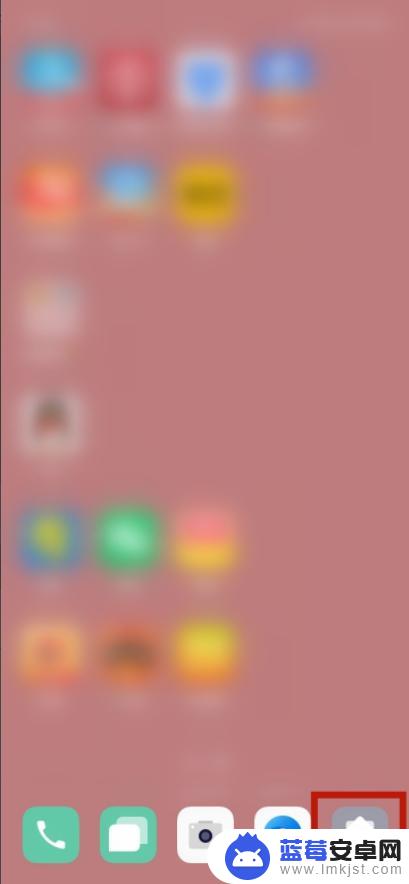
2.
打开【设置】之后在该页面上往下滑动直至找到【通知与状态栏】并点击打开;
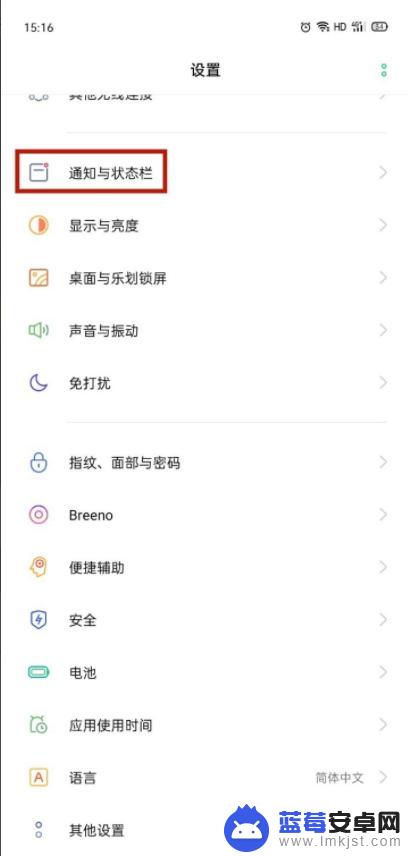
3.点击【通知与状态栏】后点击【通知管理】然后找到【信息】将其右滑打开;
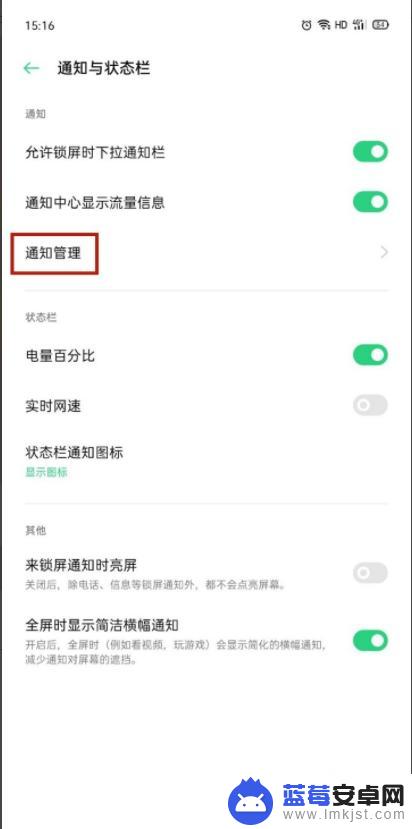
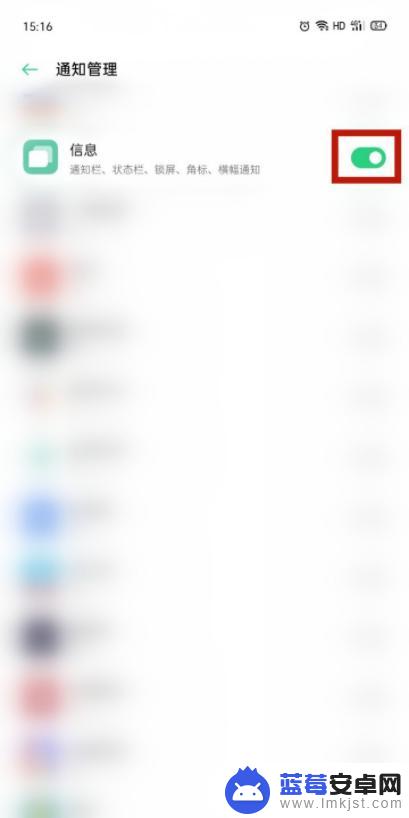
4.点击【信息】进入将底部的【信息通知】右滑打开,并点击【信息通知】进入;
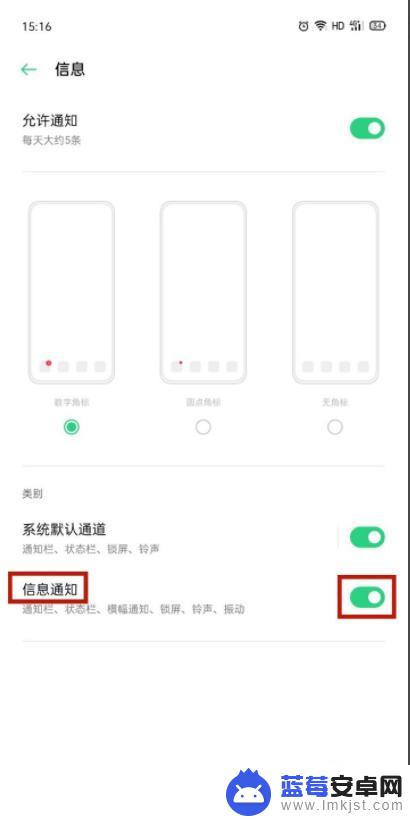
5.进入【信息通知】后将【在状态栏上显示】功能右滑打开即可成功设置。
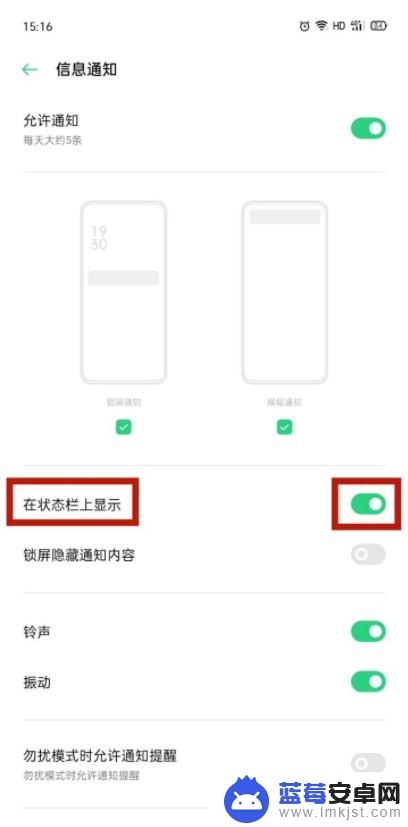
以上就是荣耀手机短信如何在屏幕上方显示全部内容的方法,如果你遇到了这种情况,不妨尝试一下小编提供的方法解决问题,希望对你有所帮助。












